Microsoft Office to szeroko stosowany pakiet oprogramowania. Tyle, ile możesz nawet korzystać z Microsoft Office online ten Oczywiście z biegiem czasu wiele się zmieniło, Office 2010 nie jest porównywalny z obecnym. Może masz starą wersję pakietu Office i nie znasz jej, dlatego przedstawiamy ten samouczek Dowiedz się, jaką wersję pakietu Office masz na swoim komputerze ten
Skąd mam wiedzieć, którą wersję pakietu Office mam na swoim komputerze?
Jest kilka sposobów nauki, żaden nie jest skomplikowany, sposób na naukę może być inny w zależności od otrzymanej wersji ten Pokażemy Ci wszystko poniżej, abyś mógł łatwo zidentyfikować wersję pakietu Office z jedną z nich.
Dowiedz się, jaką mam wersję pakietu Office, gdy uruchamiam aplikację
Jednym z najprostszych sposobów jest: uruchom aplikację ten Musimy otworzyć dowolną aplikację Office, taką jak Power Point lub Word. Et rok widnieje na okładce serialu ten Jednak w wersjach 2013 i 2016 nie jest to możliwe, ponieważ nie wyświetla nazwy i numeru wersji podczas otwierania aplikacji.
Sprawdź, którą wersję pakietu Office posiadam, przechodząc do Panelu sterowania
W takich przypadkach musimy wejść do panelu sterowania. Po kliknięciu „Programy” wyświetla się lista programów i aplikacji, które pobraliśmy na nasz komputer.

Na przykład jeśli zauważymy coś niezwykłego wiele wersji pakietu Office ściągniętych na nasz komputer, musimy je wszystkie przejrzeć, bo możemy mieć tylko jeden, więc musimy mieć zweryfikuj wersję chcemy mieć. Możesz przeczytać, jak to zrobić, na końcu tego artykułu. Ważne jest również, aby wiedzieć, że możesz zmodyfikuj konto administratora Jeśli chcesz.
Dowiedz się, której wersji pakietu Office używam z PowerShell
Pierwszą rzeczą, którą musisz zrobić, to kliknąć prawym przyciskiem myszy przycisk menu Windows i pojawi się lista opcji. Następnie kliknij Windows PowerShell (administrator) Lub pojawi się okno, w którym użyjemy składni niektórych aplikacji Office, takich jak Word.
Wprowadź ten kod w PowerShell: (ερώHKEY_CLASSES_ROOT / Word.Application / CurVer¨ zapytanie rejestru). I tekst taki jak Pojawi się słowo. Podanie. 15 na przykład. Numer na końcu to wersja pakietu Office i może się różnić w zależności od zainstalowanej wersji.
Jeśli wychodzi 11.0, oznacza to, że pobraliśmy Office 2003, jeśli wychodzi 12,0, to Office 2007, jeśli 14.0 to Office 2010, jeśli 15.0 to Office 213, a jeśli 16,0, oznacza to, że masz Office 2016, 2019 lub Office 365. Musisz wziąć pod uwagę potrzebę utwórz konto Microsoft Office 365 więc możesz go użyć, jeśli jest to wersja, którą zainstalowałeś.
Oto inny sposób, aby to zrobić, ponieważ nazwa produktu pakietu Office pojawia się w: sprawdzanie jego informacji w menu aplikacji ten W niektórych przypadkach możesz również zobaczyć pełny numer wersji. Każda wersja wyróżnia się swoim designem.
Organizacja Narodów Zjednoczonych Przykład w tym Microsoft Office 2016, 2019 lub Office 365, który zawiera prostokątny przycisk pliku, który rozpoczyna tę kartę wielką literą, a jej krawędzie są wyraźne. Jeśli te funkcje są spełnione, ale wszystkie litery w pliku tekstowym są pisane wielkimi literami, jest to pakiet Microsoft Office 2013.
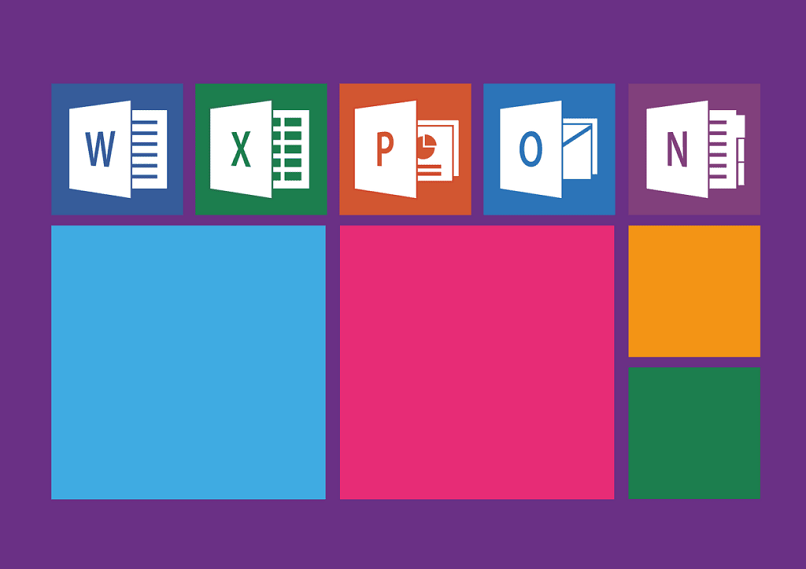
Dowiedz się, z którą wersją pakietu Office jestem połączony (dla Microsoft Office 2016)
Taniec dowolna aplikacja pakietu Office , na przykład Power Point, kliknij „Pliki”. Na pasku bocznym znajduje się przycisk „Konto” z wieloma opcjami. Po kliknięciu wyświetlają się informacje o naszym koncie wraz z informacjami o pakiecie Office.
Pokazuje nam wersja naszego pakietu biurowego , a także możemy kliknąć „Informacje o programie Power Point”, aby uzyskać więcej informacji na temat tej aplikacji pomocy technicznej, id. Prawa autorskie i publikacja. Ten samouczek może również okazać się przydatny dla metr oraz Zaktualizuj pakiet Office do najnowszej wersji być poinformowanym.
Pomoc dotycząca importu (dla Microsoft Office Professional Plus 2010)
Podobnie możesz wykonać powyższą procedurę ze starą wersją, taką jak Microsoft Office 2010 ten Klikamy na „Plik”, jesteśmy na pasku bocznym, na końcu, gdzie jest opcja „Pomoc” i klikamy.
Wszystkie informacje o wersji pakietu Office pojawią się po prawej stronie ekranu. Możemy to zobaczyć bardziej szczegółowo w sekcji ¨ A Informacje o programie Microsoft Access ten
Jak możemy kontrolować preferowaną wersję pakietu Office?
W tym celu wprowadzamy konfigurację w sekcja aplikacji i funkcji ten Tam możemy zobaczyć, którą wersję pakietu Office zainstalowaliśmy i wybraliśmy domyślnie.